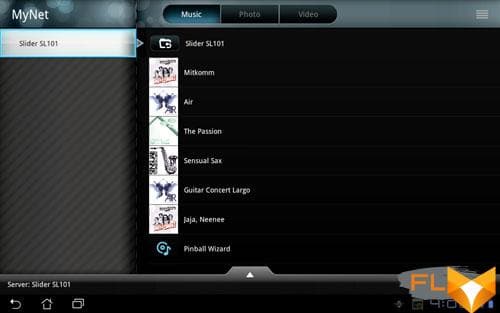Alors que la plupart des tablettes Android se contentent d’un clavier tactile, pour de nombreux dactylographes, un ensemble de touches virtuelles ne suffit pas. C’est pour ces utilisateurs qu’ASUS a conçu le Eee Pad Slider SL101, la première tablette Android 10 pouces avec un clavier QWERTY coulissant. Le Eee Pad Slider à 479 $ comprend également un écran IPS lumineux, un port USB pleine taille (pour connecter un lecteur de stockage ou une souris) et un châssis élégant au toucher doux. Mais ces goodies justifient-ils le poids de 2,1 livres ? Et à quel point l’expérience de frappe est-elle bonne?
Concevoir
L’Eee Pad Slider est l’une des tablettes Android les plus attrayantes que nous ayons testées, mais c’est aussi la plus volumineuse. À 10,7 x 7,1 x 0,7 pouces (avec le clavier rétracté) et 2,1 livres, le Slider est nettement plus grand et plus lourd que le Samsung Galaxy Tab 10.1 (9,7 x 6,7 x 0,3 pouces, 1,2 livre) et le Eee Pad Transformer (10,7 x 6,9 x 0,5 pouces, 1,4 livres). Cependant, avec sa station d’accueil pour clavier attachée, le transformateur pèse 2,8 livres beaucoup plus lourd.
La surface supérieure du Eee Pad Slider abrite son écran tactile brillant et une lunette noire extraordinairement épaisse avec des côtés gris incurvés. La lunette, qui mesure 1 pouce de chaque côté et 0,9 pouce en haut et en bas de l’écran, semble particulièrement grosse à côté du Samsung Galaxy Tab 10.1 (lunette de 0,6 pouce). Cependant, cet espace supplémentaire permet un clavier plus large. La surface arrière est recouverte d’un plastique très adhérent et doux au toucher avec une bande décorative en plastique gris qui donne à l’appareil un aspect bicolore attrayant.
En insérant un doigt entre les deux couches sur le côté supérieur du châssis (au-dessus de la webcam orientée vers l’avant) et en poussant vers le haut, vous pouvez basculer l’appareil en mode curseur. Dans ce mode, l’écran se trouve à un angle de 45 degrés, exposant le clavier QWERTY, qui a le même matériau doux au toucher sous ses touches de style îlot. Pour faire glisser le clavier, vous devez prendre l’appareil et le tenir à deux mains, mais le mouvement de glissement lui-même est fluide. De plus, la charnière était assez solide.
Clavier
Le clavier QWERTY du Eee Pad Slider comprend un ensemble complet de touches, y compris une rangée de chiffres dédiée, des touches fléchées et des touches dédiées pour les fonctions d’accueil, de retour, de menu et de recherche. Nous souhaitons que la touche de recherche soit plus proche du reste des touches de raccourci, mais les dactylographes apprécieront de ne pas avoir à toucher l’écran.
Bien que vous puissiez utiliser les touches fléchées pour naviguer sur le bureau et sélectionner des icônes, la plupart utiliseront leur doigt pour ouvrir des applications. Malheureusement, le Slider n’inclut pas de bâton de pointage au milieu du clavier, bien que vous puissiez connecter une souris externe si vous voulez que cette tablette fonctionne comme un ordinateur portable ordinaire.
Taper sur le clavier physique était un sac mélangé. Bien que nous ayons pu taper avec plus de précision et de confort qu’avec un clavier virtuel, les touches sont plus petites que ce que vous trouverez sur la plupart des netbooks. À l’aide de l’application So You Think You Can Type, nous avons noté entre 102 mots par minute et 48 mots par minute, selon l’exemple de phrase que l’on nous a donné à copier. L’absence d’un repose-poignets pour soutenir nos poignets pendant que nous tapions était également un peu inconfortable.
Le Eee Pad Slider SL101 est également livré avec deux claviers virtuels préchargés, le clavier Android d’origine et la propre disposition d’ASUS. Nous vous recommandons d’utiliser le clavier d’ASUS car il place les touches numériques sur le même écran avec les lettres, fournit plus de symboles et offre même un mode de trace, similaire à Swype.
Malheureusement, comme avec Swype, la capacité prédictive du mode trace est limitée. Lorsque nous avons essayé de tracer le nom « Avram », le clavier ASUS a insisté sur la saisie semi-automatique avec le mot « Scam ». Ni le clavier ASUS ni le clavier Android ne prennent en charge le retour haptique.
Ports et boutons
Le Eee Pad Slider possède quelques ports utiles que vous ne trouverez pas sur toutes les autres ardoises du marché. Sur le côté droit se trouve un port USB pleine taille que vous pouvez utiliser pour connecter des clés USB, des disques durs externes, des claviers ou des souris. Sur le dessus se trouvent un port de sortie mini-HDMI pour la connexion à un téléviseur ou à un moniteur externe et un connecteur d’accueil propriétaire que vous devez utiliser pour vous connecter à l’adaptateur secteur pour le chargement ou à votre PC pour copier des fichiers. Le côté gauche abrite un lecteur de carte microSD, un bouton de réinitialisation dédié, une bascule de volume et un bouton d’alimentation.
Lorsque nous avons branché une souris USB externe sur le port USB du Slider, un pointeur est apparu et nous avons pu nous déplacer facilement dans l’interface utilisateur Android 3.2 et cliquer sur les icônes comme s’il s’agissait d’un système d’exploitation de bureau. Cependant, nous avons remarqué beaucoup plus de décalage lorsque nous utilisions une souris sans fil.
Affichage
L’écran IPS 10,1 pouces 1280 x 800 sur l’écran Eee Pad Slider a fourni des images lumineuses et nettes. Lorsque nous avons essayé de regarder des bandes-annonces YouTube HD de Amazing Spider-Man et Mission Impossible: Ghost Protocol, le mouvement était fluide et les images colorées. Regarder des vidéos était beaucoup plus agréable avec le clavier étendu, car dans ce mode, le Eee Pad est capable de se tenir debout tout seul comme un petit téléviseur. Pourtant, l’angle de 45 degrés de l’écran semblait sévère au début, surtout par rapport à un ordinateur portable ordinaire.
La bonne nouvelle est que les angles de vision de 178 degrés du Slider nous permettent de voir clairement l’écran sous de grands angles vers la gauche ou la droite tant que nous n’étions pas directement sous une source lumineuse telle que les ampoules fluorescentes de notre bureau. Les angles de vision latéraux étaient généralement plus larges lorsque le curseur se tenait seul en mode clavier. Cependant, l’écran du Samsung Galaxy Tab 10.1 était nettement plus lumineux et plus coloré lorsque les deux tablettes étaient placées côte à côte, affichant le même contenu.
Le numériseur capacitif, qui prend en charge jusqu’à 10 doigts d’entrée, est resté très réactif tout au long de notre utilisation. Les gestes multitouch tels que le pincement pour zoomer étaient fluides et fiables.
l’audio
L’Eee Pad Slider ne servirait jamais de station d’accueil pour haut-parleur, mais il offre une lecture de musique raisonnablement forte et précise. Que nous jouions un MP3 de « Who Are You » de The Who à partir de la mémoire interne ou que nous diffusions des airs disco de Slacker, le son était assez fort pour remplir une petite pièce et seulement un peu grêle. Parce qu’ASUS a placé les haut-parleurs entre les deux couches du châssis, le son était étouffé lors de l’utilisation de l’appareil en mode ardoise pure.
Logiciel et interface
ASUS n’a apporté que quelques modifications à l’interface par défaut d’Android 3.2 Honeycomb. Au lieu du bureau bleu néon de type Tron de tablettes telles que le Motorola Xoom, vous obtenez un fond d’écran animé qui montre un ensemble de glaçons flottant sur l’eau. Lorsque vous inclinez le Eee Pad Slider SL101 d’avant en arrière, les glaçons et l’eau clapotent. De plus, à mesure que la batterie se décharge, le niveau d’eau baisse. C’est un moyen astucieux de savoir en un coup d’œil combien de jus il reste.
ASUS a également apporté de très légères modifications à la forme des boutons Home, Layer et Back et a ajouté un widget de localisation/météo à l’écran d’accueil.
Alors que le toucher d’ASUS est léger, Honeycomb continue de se sentir un peu comme un labyrinthe à naviguer. Le bouton des applications se trouve dans le coin supérieur droit, tandis que les boutons Accueil, Application récente et Retour sont alignés en bas. Ensuite, il y a la zone de notification/paramètres en bas à droite. C’est beaucoup à traiter, en particulier pour les premiers acheteurs de tablettes.
Applications
ASUS ne propose pas le Eee Pad Slider SL101 avec autant d’applications que nous avons vu sur des concurrents tels que le Lenovo IdeaPad K1, mais l’appareil est livré avec des utilitaires utiles. Le gestionnaire de fichiers vous permet de naviguer dans les dossiers du stockage interne du Slider, de sa carte microSD et de tout lecteur de stockage externe que vous connectez au port USB pleine taille. Fuze Meeting vous permet de mener des sessions de visioconférence en ligne et de collaborer avec d’autres en temps réel. Polaris Office vous permet de créer et de modifier des documents, des feuilles de calcul et des présentations compatibles avec Microsoft Office.
ASUS Cloud fournit un an de stockage Web gratuit qui peut synchroniser votre tablette et d’autres appareils. Une fois l’année terminée, vous pouvez payer de 30 $ à 50 $ par an pour maintenir votre compte. MyNet vous permet de partager des fichiers multimédias sans fil avec d’autres appareils compatibles DLNA. MyLibrary est la propre application eReader d’ASUS et arbore une interface attrayante et un accès à la librairie @vibe.
Performance
Avec son processeur Nvidia Tegra 2 à 1 GHz et 1 Go de RAM, le Eee Pad Slider SL101 a les mêmes spécifications que les autres tablettes Android Honeycomb et offre des performances tout aussi solides. Que nous jouions à Need for Speed ou que nous regardions un épisode Flash de Castle sur ABC.com, la tablette offrait des fréquences d’images fluides. Nous avons également apprécié la rapidité avec laquelle l’application s’est ouverte.
Sur Linpack, un test Android qui mesure les performances globales, le Eee Pad Slider SL101 a obtenu un solide 51,2 en mode multithread et 26,9 en mode monothread, ce qui est juste un peu moins que les 61,7 et 34,5 fournis par le Lenovo IdeaPad. K1 et le score monothread de 30,5 de la Galaxy Tab 10.1.
Sur la référence intensive en 3D An3DBench, le Eee Pad Slider SL101 a marqué un solide 8 946, un peu plus élevé que la moyenne de la catégorie tablette de 6 948, les 7 526 fournis par le Samsung Galaxy Tab 10.1 et les 7 524 offerts par le Lenovo IdeaPad K1. Le Slider a marqué 61 sur le FPS2D, à peu près à égalité avec la moyenne de la catégorie des tablettes 63,1 et un peu plus élevé que les 56 offerts par le Lenovo IdeaPad K1.
Caméra
L’Eee Pad Slider est doté d’une caméra arrière de 5 mégapixels et d’un objectif frontal de 1,2 mégapixels pour les chats vidéo. La caméra orientée vers l’arrière a fait un travail principalement compétent pour capturer des images extérieures, bien que les bords de certains objets, tels que les branches d’arbres, soient plus flous que le w500e ne le souhaiterait, et il y avait trop de brume sur les photos extérieures que nous avons capturées un jour de pluie .
Les vidéos enregistrées avec le Slider étaient bien meilleures. Lorsque nous avons tourné un clip 720p d’un horizon urbain avec la caméra arrière, les images étaient nettes et les couleurs éclatantes, même avec beaucoup de nuages dans le ciel.
La caméra frontale de 1,2 mégapixels a capturé des photos nettes et claires de notre visage, même si l’image était très bruyante en basse lumière. Lorsque nous avons parlé à un ami en utilisant le chat vidéo Google Talk, notre image était colorée et détaillée, mais la compression estompait les bords de l’image.
Vie de la batterie
ASUS estime que l’Eee Pad Slider durera de 8 à 8,5 heures en faisant un aperçu vidéo à une luminosité moyenne et de 7 à 7,5 heures en effectuant un mélange de tâches avec le Wi-Fi activé. Lors de tests anecdotiques, l’appareil a duré toute une journée de travail et jusque dans la soirée avec le sans fil activé et la moitié de la luminosité, bien que nous ayons pris plusieurs pauses où nous avons laissé la tablette s’endormir. Sept à 8 heures d’endurance placeraient le Slider légèrement au-dessus de la moyenne de la catégorie des tablettes de 6 heures et 50 minutes et à égalité avec l’IdeaPad K1 (8:03) et le Samsung Galaxy Tab 10.1 (8:23). Nous mettrons à jour cette revue une fois que nous serons en mesure de terminer notre test de batterie.
Options de configuration
ASUS vend le Eee Pad Slider SL101 avec deux options de stockage interne. Notre unité d’examen à 479 $ est livrée avec 16 Go de mémoire Flash interne, tandis qu’une configuration à 579 $ offre 32 Go. Notre unité d’examen est venue en moka, mais l’appareil sera également disponible en blanc.
Verdict
Si vous prévoyez de faire beaucoup de saisie de texte sur votre tablette, vous avez deux choix : acheter et transporter une station d’accueil pour clavier séparée ou obtenir le Eee Pad Slider et garder le QWERTY avec vous à tout moment. Si cela ne vous dérange pas de transporter un équipement plus volumineux, la station d’accueil pour clavier détachable du Eee Pad Transformer (399 $ plus 120 $ pour le dock) a des touches beaucoup plus grandes et un pavé tactile intégré. Si un clavier intégré n’a pas d’importance pour vous, pensez au Samsung Galaxy Tab 10.1 à 499 $, qui a un meilleur écran et pèse près d’une livre de moins. Mais si vous voulez une tablette Android puissante avec un matériel et des logiciels axés sur la création de contenu et l’édition de documents, le Eee Pad Slider SL101 à 479 $ est un choix unique et convaincant.